تحقق من رصيد حساب Apple الخاص بك
للاطلاع على رصيدك، يمكنك استخدام App Store، أو على كمبيوتر شخصي (PC)، استخدم تطبيق Apple Music أو تطبيق Apple TV.
تحقق من رصيدك على جهاز iPhone أو iPad أو Apple Vision Pro
افتح تطبيق App Store.
اضغط على صورتك أو الأحرف الأولى من اسمك أو أعلى الشاشة. قد يُطلب منك تسجيل الدخول باستخدام Apple ID.
إذا كان لديك رصيد، فسيظهر المبلغ. وإذا لم يظهر أي مبلغ، فهذا يعني أنه لا يوجد رصيد لديك.
التحقق من الرصيد على Mac
افتح App Store. إذا رأيت زر تسجيل الدخول أسفل الشريط الجانبي، فانقر عليه، ثم سجِّل الدخول باستخدام Apple ID.
إذا كان لديك رصيد، فسيظهر المبلغ أسفل اسمك. وإذا لم يظهر أي مبلغ، فهذا يعني أنه لا يوجد رصيد لديك.
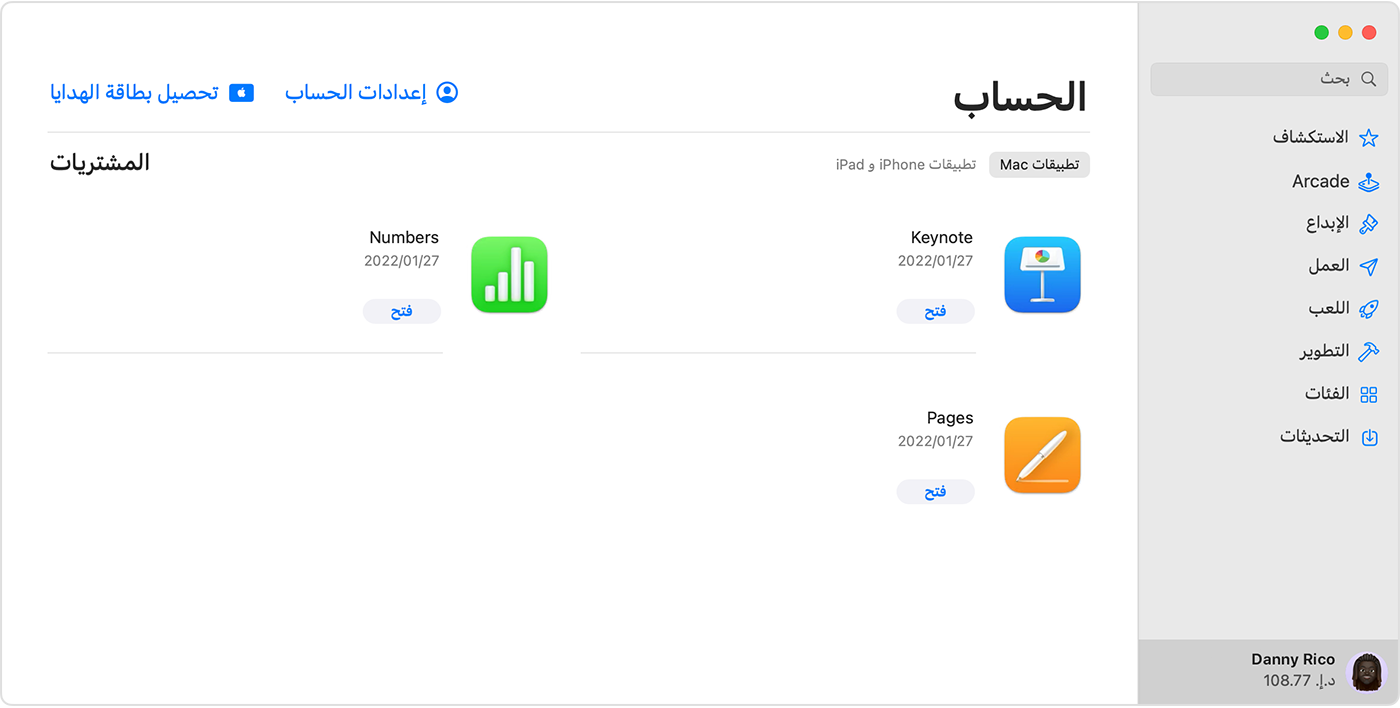
التحقق من الرصيد على كمبيوتر شخصي (PC) بنظام Windows
افتح تطبيق Apple Music أو تطبيق Apple TV.
انقر على اسمك أسفل الشريط الجانبي. قد يلزم تسجيل الدخول باستخدام Apple ID أولاً.
إذا كان لديك رصيد، فسيظهر المبلغ أسفل اسمك. وإذا لم يظهر أي مبلغ، فهذا يعني أنه لا يوجد رصيد لديك.
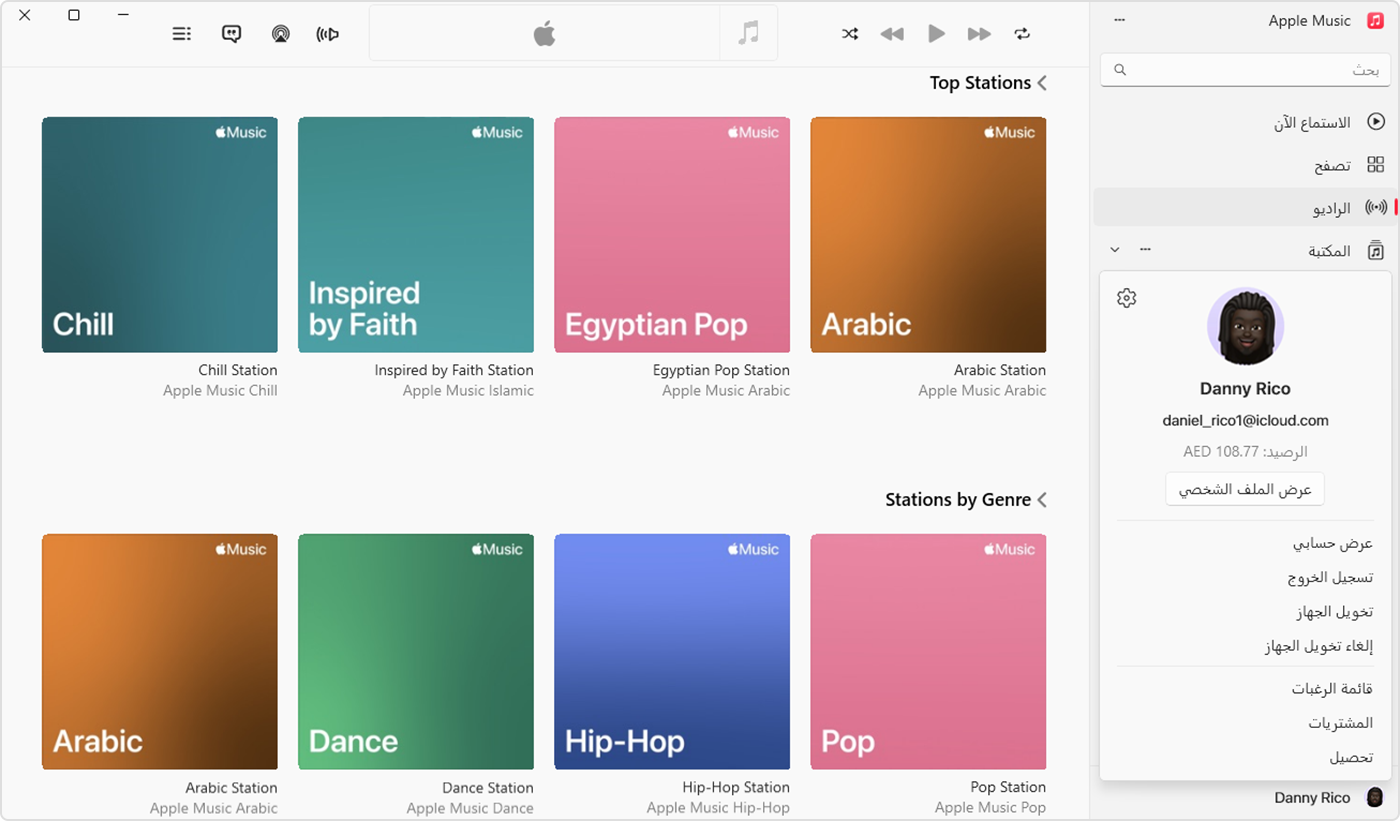
إذا كان رصيد حساب Apple الخاص بك يبدو غير صحيح
إذا كنت تعتقد أن رصيد حساب Apple غير صحيح، فسجّل الخروج من App Store أو تطبيق Apple Music أو تطبيق Apple TV. ثم سجِّل الدخول وتحقق من الرصيد مرة أخرى.
إذا كنت لا تزال تعتقد أن الرصيد غير صحيح، فتحقق من تاريخ الشراء لمعرفة ما إذا كنت قد اشتريت عنصرًا أو تم تجديد اشتراك.
إذا كنت تخطط لحذف Apple ID أو تغيير بلدك أو منطقتك
قبل أن تتمكن من حذف Apple ID أو تغيير بلد أو منطقة Apple ID، يجب أن تنفق كل رصيد حساب Apple الخاص بك. وقد يتعيّن عليك أيضًا الانتظار حتى الانتهاء من معالجة أي عمليات استرداد لمبالغ مدفوعة معلقة. إذا كان رصيدك أقل من تكلفة عنصر واحد، فاتصل بدعم Apple.
تعرّف على كيفية حذف Apple ID.
تعرّف على كيفية تغيير بلد أو منطقة Apple ID.
إذا كان لديك رصيد حساب Apple لا يمكنك استخدامه
لا يمكنك استرداد/إرجاع بطاقات هدايا Apple وApp Store وiTunes أو رصيد حساب Apple غير المستخدَم مقابل مبلغ نقدي إلا حسبما يقتضي القانون. إذا كانت ولايتك القضائية تسمح باسترداد أرصدة الهدايا المستردة، فيمكنك الاتصال بدعم Apple لطلب استرداد. عند الاتصال بـ Apple، يرجى تضمين المعلومات التالية:
Apple ID الخاص بك.
قيمة المبلغ المسترد.
عنوان الشحن الحالي.
